如何在 Windows 中為應用程式分配特定的 CPU 內核


現代 PC 有多個CPU 核心,大多數時候,Windows 可以完美地選擇哪個 CPU 核心應該執行哪個工作。但是,當您將特定的 CPU 核心分配給應用程式時,您可以提高效能並解決某些問題,稱為設定處理器「親和性」。
為什麼要設定處理器關聯性?
您想要在 Windows 中設定處理器關聯的一些常見原因包括:
- 提高效能:透過設定進程的處理器親和性,可以確保它僅在特定的CPU核心上運行,這有助於提高其效能。例如,如果一個進程嚴重依賴某個特定核心,則將其處理器親和力設定為該核心可以幫助其更有效率地運作。
- 避免衝突:在某些情況下,為進程設定處理器關聯性可以幫助避免與系統上執行的其他進程發生衝突。例如,如果兩個進程嘗試使用相同核心,則為其中一個進程設定處理器親和性可以防止衝突並提高系統的整體效能。
- 解決問題:有時設定進程的處理器關聯性可以幫助您解決與 CPU 使用或效能相關的問題。透過將進程隔離到特定核心,您可以更好地了解它如何影響系統並識別任何潛在問題。

如果您使用的是英特爾的新型混合架構 CPU(從 Alder Lake 型號開始),您可能需要使用手動處理器關聯來確保應用程式在正確類型的核心上運行。特別是 Windows 10 使用者可能會發現 CPU 調度程式會將需要高效能的應用程式分配給 E 核心(效率核心),將要求較低的應用程式分配給 P 核心(效能核心)。
如果您的系統執行的是最新版本的 Windows 10 或任何版本的 Windows 11,您不太可能遇到任何問題。然而,某些應用程序,尤其是較舊的應用程序,可能無法在這種新的桌面 CPU 架構方法上按預期運行。
如何在 Windows 中設定處理器關聯性
若要在 Windows 中設定處理器關聯性,請依照下列步驟操作:
按Ctrl+ Shift+開啟任務管理器Esc。按一下「詳細資料」標籤以查看正在執行的進程清單。
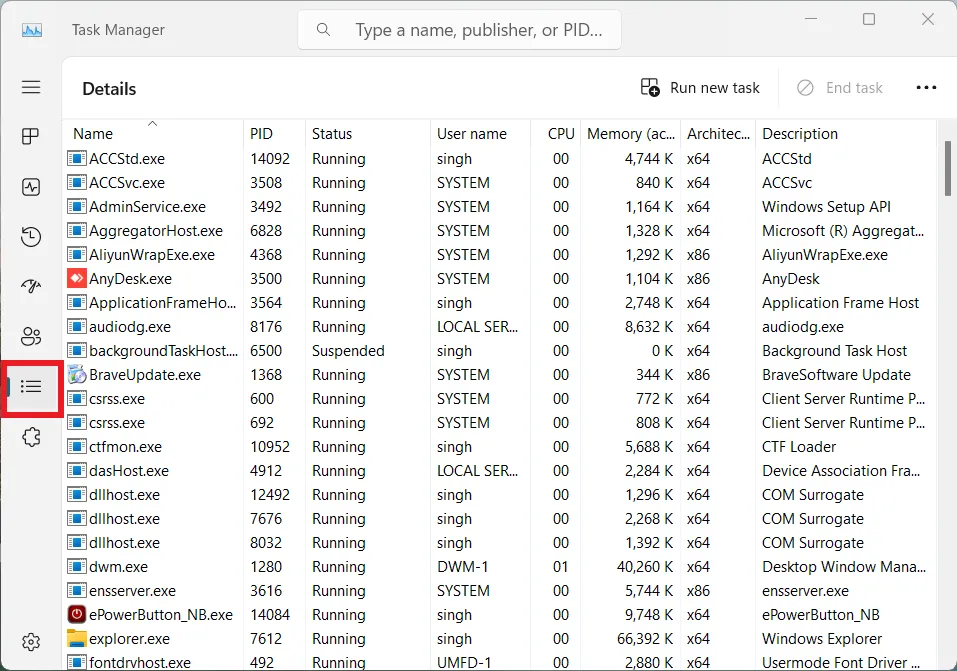
右鍵點選要設定處理器關聯性的進程,然後從上下文選單中選擇「設定關聯性」 。
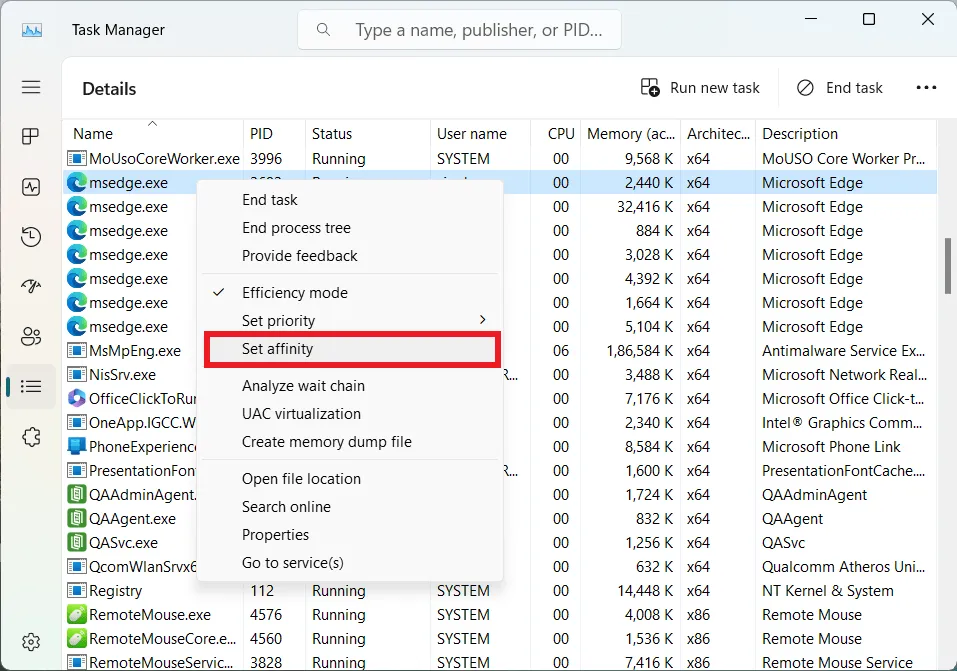
在出現的彈出視窗中,選取您希望進程運行的處理器旁的核取方塊。
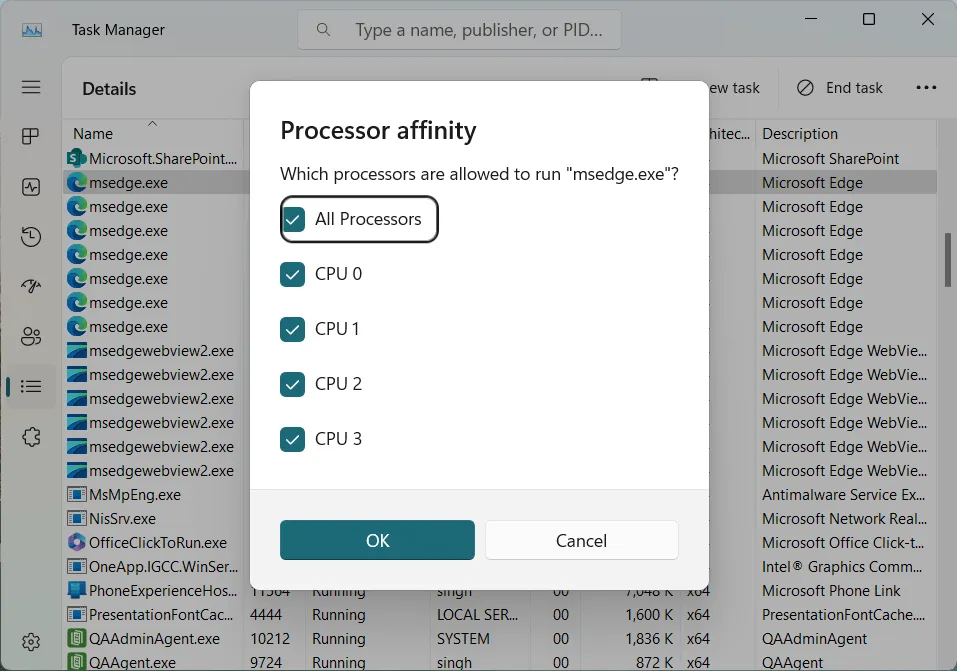
按一下「確定」儲存更改,然後關閉視窗。
如何在 Windows 中設定進程優先權
此外,如果您想在 Windows 中設定進程優先權以強制系統將 CPU 資源指派給特定進程而不是其他進程,請依照下列說明操作:
按Ctrl+ Shift+開啟任務管理器Esc,然後按一下「詳細資料」標籤以查看正在執行的進程清單。右鍵點選要設定優先權的進程,然後從上下文選單中選擇「設定優先權」 。
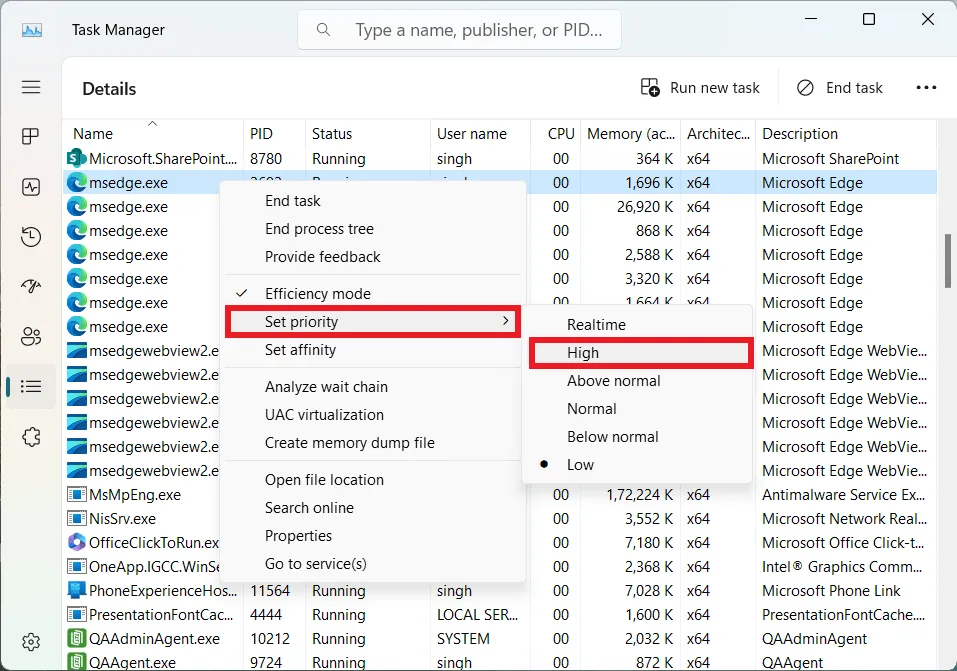
從下拉式選單中選擇所需的優先級,然後按一下「確定」儲存變更。
可用的優先權有:
- 即時:該進程將獲得最高優先權和最多的CPU時間。
- 高:該進程將被賦予高優先權並分配大量的CPU時間。
- 高於正常:該進程將被賦予高於正常的優先級,並分配比正常進程更多的 CPU 時間。
- Normal:進程將被優先考慮並分配標準CPU時間。
- 低於正常值:該進程將被賦予低於正常值的優先權,並分配比正常進程更少的 CPU 時間。
- Low:此行程將被賦予較低的優先權並分配最少的CPU時間。
何時謹慎對待處理器親和力
手動分配處理器關聯性可能會帶來多種風險。其中一些潛在風險包括:

- 效能降低:錯誤地設定進程的處理器關聯性可能會導致效能降低。例如,如果將某個進程指派給無法處理其工作負載的 CPU 核心,則該進程可能會運作得更慢或變得無回應。
- 系統不穩定:設定進程的處理器親和力會影響系統的整體效能和穩定性。如果將進程分配給已經大量使用的核心,可能會導致系統變得不穩定或崩潰。
- 靈活性降低:手動分配處理器關聯性會限制系統的靈活性。例如,如果您為某個進程設定處理器關聯性,即使其他核心可用,該進程也只能在指定的核心上執行。這可能會導致難以適應不斷變化的工作負載或回應系統故障。
- 安全漏洞:在某些情況下,手動分配處理器關聯性可能會產生安全漏洞。例如,設定惡意進程的處理器關聯性可以防止安全軟體偵測或減輕威脅。
總體而言,手動分配處理器關聯性可能是優化系統效能的有用工具。儘管如此,謹慎使用並清楚了解潛在風險仍然很重要。
經常問的問題
Windows 中的處理器關聯性是什麼?
Windows 中的 CPU(或處理器關聯性)設定可讓您將進程綁定到 CPU 上的特定實體核心,以便它僅在該特定核心上執行。這可以幫助您利用 CPU 中效能最佳的核心來執行要求特別高的進程、限制應用程式的 CPU 使用率或診斷影響多個核心效能的問題。
Windows 中的 CPU 優先權是什麼?
Windows 中的 CPU 優先權是一種排程系統,用於對在任何時間點傳送到 CPU 的各種任務或請求進行優先權排序。 Windows 決定哪些進程比其他進程更重要,以便它可以優先為這些進程分配 CPU 資源。
能否將 Windows 中的所有 CPU 核心分配給一個應用程式?
是的,您可以透過將應用程式的處理器關聯設定為包含所有可用核心,將 Windows 中的所有 CPU 核心指派給應用程式。但是,將所有 CPU 核心分配給應用程式可能會影響系統的效能和穩定性。
哪些應用程式可能從核心親和力分配中受益最多?
Adobe Premiere Pro、Blender、Maya、3ds Max、MATLAB COMSOL、ANSYS 和 DaVinci Resolve 等應用程式可能會佔用大量 CPU 資源,並且可能會因分配給特定 CPU 核心而受益。
親和力什麼時候重置?
手動分配的處理器關聯不會自動重置。一旦您為進程設定了處理器關聯性,它將保持分配給選定的處理器,直到您更改它或進程結束。
然而,在某些情況下,進程的處理器關聯性可能會被重置。例如,如果您重新啟動計算機,或者進程終止並重新啟動,則該進程的處理器關聯性將重設為預設值。
圖片來源:Unsplash。所有螢幕截圖均由 Tanveer Singh 提供。



發佈留言